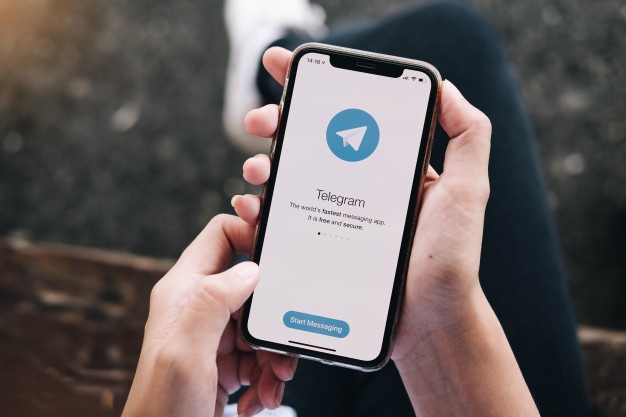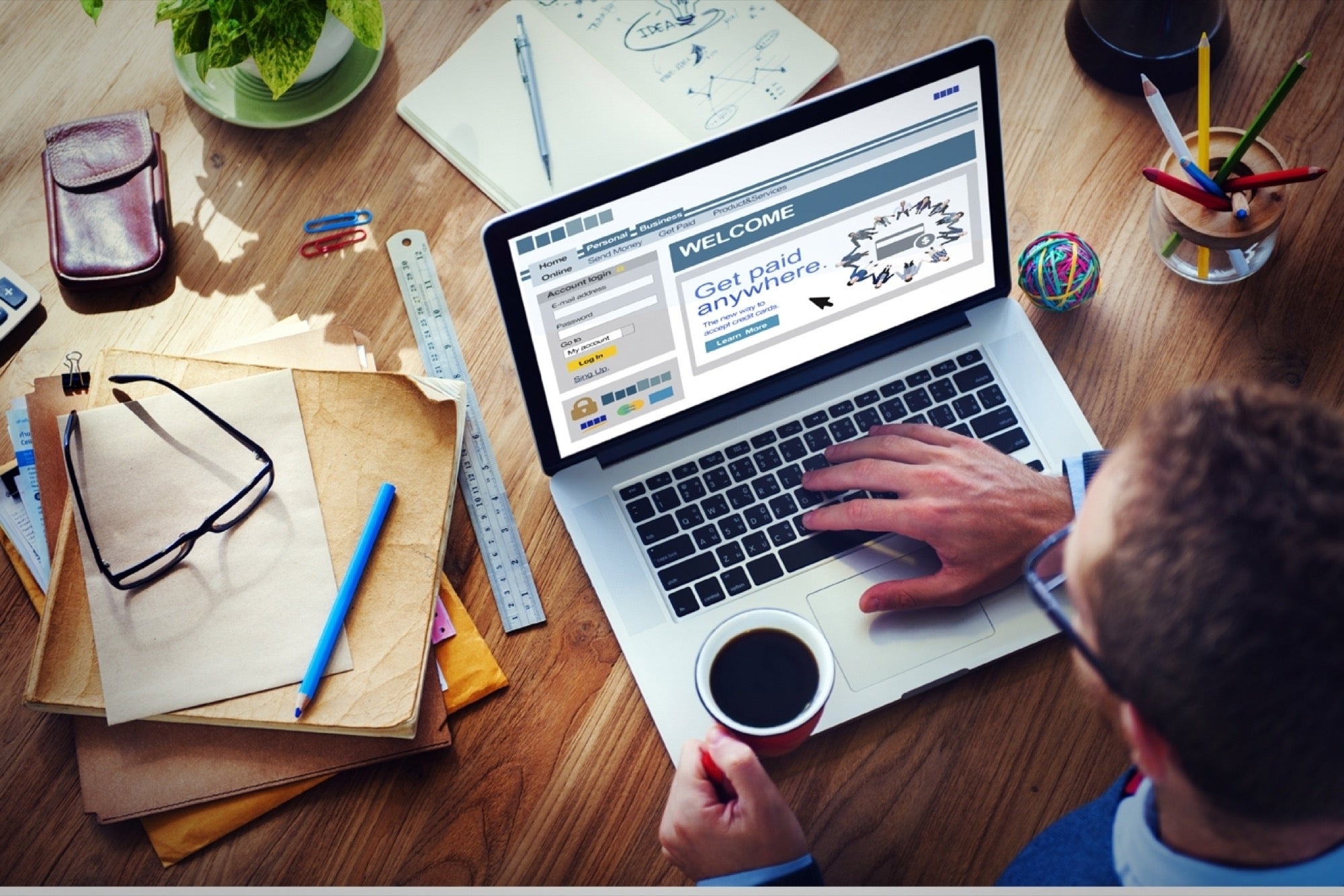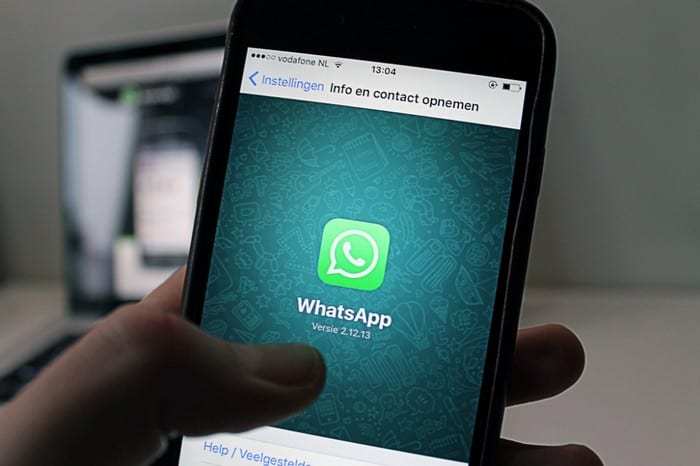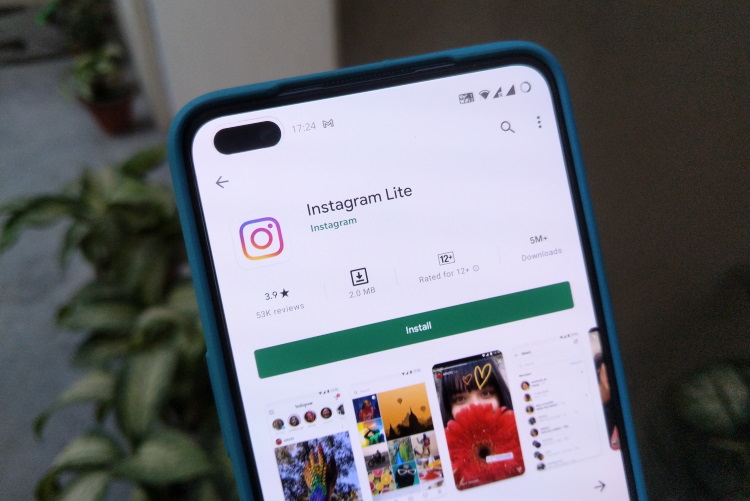Windows 10 Mikrofon Sorunu Çözümü 2021

Windows 10 mikrofon sorunu çözümü 2021 araması ile bu sorun kişilerce çözülmeye çalılşılmakradır. Windows10 mikrofon sorunu çözümü 2021 için yazımızı okumaya devam edebilirsiniz.
Microsoft işlemcilerinden biri olan Windows 10, 2015 yılında halkın kullanımına sunulmuştur. Bu Windows son çıkan sürüm olması nedeniyle günümüzde aktif bir şekilde kullanmaktayız. Bu son sürüm çıktıktan sonra halkımızın büyük bir çoğunluğu anında sürümlerini güncellemeye başlamışlardır. Bu yüzden kullanıcılar Windows 10 mikrofonlarında sorun yaşamaktadırlar.
Windows 10 Mikrofon Sorunu Çözümü 2021
Windows 10 mikrofon sorunu çözümü, bu işletim sisteminin bir önceki işletim sistemine oranla daha yüksek kalitede ve sürümdeki mikrofon ayarlarının bir üst seviyede olmasından kaynaklanmaktadır. Bu durumda kullanıcının seçeneği aktif hale getirerek mikrofonu kullanılabilir hale getirilmesi sağlanır. Windows 10 mikrofon ayarları için yapılması gereken işlemler şu şekilde sıralanabilir.
- İlk olarak başlangıç partalına girmemiz gerekmektedir. Daha sonra ayarlar bölümünden gizlilik ayarları kısmına gelinmesi gerekir. Bu kısımda mikrofon seçeneğinden faydalanarak değiştir seçeneği bölümünden uygulamaların mikrofonunuza erişimine izin verin butonuna basılmalıdır.
- Windows 10 mikrofon sorun çözümü için izin verilme işlemi gerçekleştiğinde kullanıcının Microsoft mağaza uygulamasından mikrofona erişimini sağlayın ayrıca masaüstü uygulamalarının mikrofona erişme izni ver kısmını açık hale getirilmesi gerekmektedir.
Windows 10 güncelleme kapatma nasıl yapılır?
Yukarıda bahsedilen çözümler dışında farklı çözümlerde mevcuttur. Bunlar,
- Eğer mikrofonlu kulaklık kullanıyorsak kulaklıkta bulunan sessiz tuşu mevcutsa bunu aktif hale getirilmesi gerekmektedir.
- Kullanmış olduğunuz mikrofonun bilgisayarınıza bağlanma şeklinde bir sorun olup olmadığı kontrol edilmelidir.
- Mikrofonlu kulaklık sistem içinde bulunan bir cihaz olduğuna emin olunması gerekmektedir. Windows 10 mikrofonlu kulaklık için gerçekleştirilen adımlar,
- Başlat seçeneğinden ayarlar bölümüne daha sonra sistem kısmından ses bölümüne geçiş yapılmalıdır.
- Giriş bölümünde bulunan giriş cihazınızı seçin kısmının seçilmiş olmasına dikkat etmeniz gerekmektedir.
- Mikrofonunuzun çalıştığından emin olmak için konuşarak aynı zamanda Windows uygulamasının sesinizi duyduğundan emin olunması gerekir. Bunun için mikrofonun kontrol edilmesi gerekmektedir.
Mikrofonun ses düzeyi az ya da hiç çıkmıyorsa yapılması gereken,
- Mikrofon ya da mikrofon kulaklığınız ile bilgisayar arasındaki bağlantı kısmının düzgün olup olmadığını kontrol edilmesi gerekir.
- Mikrofonun açısının uygun olup olmadığını kontrol ediniz.
- Mikrofonunuzun ses düzeyini olabildiğince arttırmaya dikkat edilmesi gerekir. Windows 10 mikrofon sorunu çözümü sırasında izlenmesi gereken yollar, başlat kısmından ayarlar bölümüne daha sonra sistem kısmından ses seçeneğine girilmesi gerekir. Bu bölümde giriş cihazını seç kısmındaki cihaz özellikleri bölümünü seçmemiz gerekiyor. Microsoft özellikler penceresi açıldığında düzeyler seçeneğinde mikrofon ve mikrofonun bası kısımlarını aktifleştirdikten sonra tamam seçeneğine basmamız gerekiyor. Ayarların açıldığını anlamak için mikrofonunuzu test et kısmına bakarak aynı zamanda mikrofona konuşulması gerekmektedir. Eğer bu işlem gerçekleştirilirken sayfada bulunan yeşil çizgi de soldan sağa doğru bir hareketlenme görülürse mikrofonunuzun çalıştığı anlamına gelir. Bu çizgide hiçbir hareketlenme görülmezse mikrofonunuzun çalışmadığı anlama gelir.
Skype görüşmelerinde eğer ses gelmiyorsa,
- Skype uygulamasının açık olduğundan emin olunması gerekmektedir. Bunun için başlat kısmından Skype seçeneğinin seçilmesi gerekir.
- Bu uygulamadaki kişiler bölümünün sağ üst köşesinde bulunan diğer seçeneğini sonrasında ise ayarlar bölümünün seçilmesi gerekmektedir.
- Audio & video bölümündeki mikrofon ya da kulaklığın seçilmiş olduğundan emin olunması gerekmektedir.
- Hoparlör kısmında, konuşmacı ya da kulaklık seçeneğinin seçilip seçilmediğini kontrol etmeniz gerekmektedir.
Yukarıda belirtilen aşamalar göz önünde bulundurularak işlem basamaklarını takip ederek gerçekleştirdiğinizde sorununuz çözülmüş olacaktır. Bu yüzden işlem basamaklarını doğru bir şekilde yapmaya dikkat edilmesi gerekir. Bu işlemleri uyguladıktan sonra, eğer mikrofonunuz çalışmıyor ise bu kendinizin halledemeyeceği bir sorun haline gelmiş demektir. İşte bu yüzden yapmanız gereken telefonunuzu teknik servise götürmekten başka şansınız kalmamış demektir.